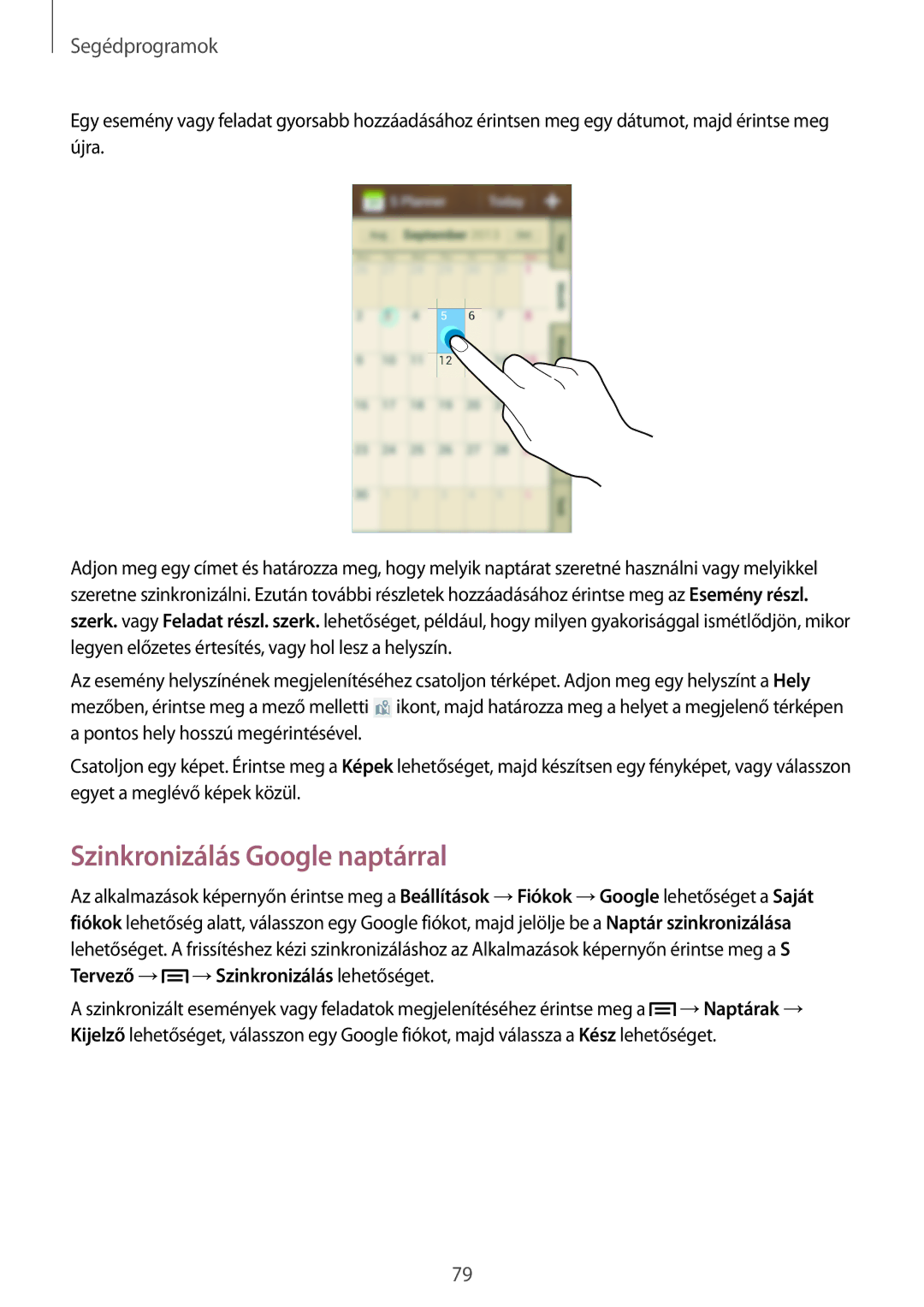Segédprogramok
Egy esemény vagy feladat gyorsabb hozzáadásához érintsen meg egy dátumot, majd érintse meg újra.
Adjon meg egy címet és határozza meg, hogy melyik naptárat szeretné használni vagy melyikkel szeretne szinkronizálni. Ezután további részletek hozzáadásához érintse meg az Esemény részl. szerk. vagy Feladat részl. szerk. lehetőséget, például, hogy milyen gyakorisággal ismétlődjön, mikor legyen előzetes értesítés, vagy hol lesz a helyszín.
Az esemény helyszínének megjelenítéséhez csatoljon térképet. Adjon meg egy helyszínt a Hely mezőben, érintse meg a mező melletti ![]() ikont, majd határozza meg a helyet a megjelenő térképen a pontos hely hosszú megérintésével.
ikont, majd határozza meg a helyet a megjelenő térképen a pontos hely hosszú megérintésével.
Csatoljon egy képet. Érintse meg a Képek lehetőséget, majd készítsen egy fényképet, vagy válasszon egyet a meglévő képek közül.
Szinkronizálás Google naptárral
Az alkalmazások képernyőn érintse meg a Beállítások →Fiókok →Google lehetőséget a Saját fiókok lehetőség alatt, válasszon egy Google fiókot, majd jelölje be a Naptár szinkronizálása lehetőséget. A frissítéshez kézi szinkronizáláshoz az Alkalmazások képernyőn érintse meg a S Tervező →![]() →Szinkronizálás lehetőséget.
→Szinkronizálás lehetőséget.
A szinkronizált események vagy feladatok megjelenítéséhez érintse meg a ![]() →Naptárak → Kijelző lehetőséget, válasszon egy Google fiókot, majd válassza a Kész lehetőséget.
→Naptárak → Kijelző lehetőséget, válasszon egy Google fiókot, majd válassza a Kész lehetőséget.
79